Microsoft Outlook est le client de messagerie le plus utilisé dans la majorité des organisations, où les courriels, les pièces jointes, les calendriers et les notes sont stockés dans des fichiers PST. Les fichiers PST sont parfois endommagés par des logiciels malveillants ou des pannes de courant et deviennent illisibles. Pour les réparer, vous pouvez utiliser Scanpst.exe, un outil gratuit inclus dans MS Outlook. Également connu sous le nom d’Inbox Repair Tool, il analyse les fichiers PST à la recherche d’erreurs et les corrige en réparant ou en éliminant les segments corrompus.
Où le trouver? Dans Windows 10 Et 11, Scanpst.exe est trouvé dans le répertoire d’installation de Microsoft Outlook.

Comment Utiliser Scanpst.exe
Réparer un fichier PST avec Scanpst.exe est simple:
- Trouver l’utilité. Dans Windows 11 l’emplacement par défaut de Scanpst.exe le Bureau répertoire d’installation. Par exemple,
C:\Program Files\Microsoft Office\root\OfficeXX\. - Double-cliquez pour ouvrir l’outil.
- Cliquez sur ‘Parcourir’ pour localiser la problématique de fichier PST.
- Lancer l’analyse pour identifier les problèmes.
- Si des erreurs sont détectées, sélectionnez ‘Réparer’ pour les résoudre.
Lorsque le processus est terminé, lancez Outlook pour confirmer les problèmes ont été résolus.
Pourquoi Scanpst.exe ne parvient pas à Réparer les Fichiers PST
Alors que Scanpst.exe est utile, il ne viennent avec certaines limitations. Il peut échouer en raison de:
- Les fichiers PST qui sont trop grandes.
- Graves de corruption dans le fichier PST.
- Incorrecte du fichier PST.
- Les conflits avec les autres processus dans Outlook ou applications de tiers.
Sachant que ces questions sont est la moitié de la bataille à leur résolution.
Lire sur d’autres Perspectives Erreurs:
Que Faire Lorsque Vous Rencontrez des Problèmes Lors de l’Utilisation de Scanpst.exe?
Lancez le Scan de l’Utilitaire de Disque
Parfois, les erreurs de disque peuvent interférer avec Scanpst.exe. Utiliser le Windows intégré d’Analyse de l’utilitaire de Disque pour vérifier et réparer votre voiture.
- Ouvrez le Start menu et trouver l’Invite de Commande.
- Cliquez-droit dessus et sélectionnez Exécuter en tant qu’Administrateur pour un accès complet.
- Tapez
chkdsk /fdans la ligne de commande et appuyez sur Enter. Suivez les instructions à l’écran pour démarrer le scan. Lorsque l’analyse terminée, redémarrez votre appareil et exécuter l’outil à nouveau si nécessaire.
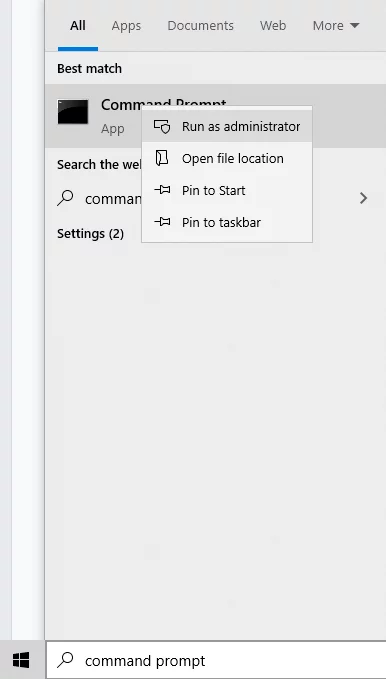
De vérifier Votre Disque dur pour les Questions
Votre lecteur système pourrait être à l’origine de problèmes lors de l’exécution de la Scanpst.exe utilitaire. Si c’est le cas, suivez ces étapes pour résoudre le problème:
- Allez à Démarrer > Ordinateur > C:/ et cliquez sur Propriétés.
- Ouvrir les Outils de l’onglet et cliquez sur Vérifier.
- Dans la boîte de dialogue, sélectionnez les deux options et cliquez sur Démarrer.
- Attendez que le contrôle à la fin, puis essayez d’utiliser Scanpst.exe de nouveau.
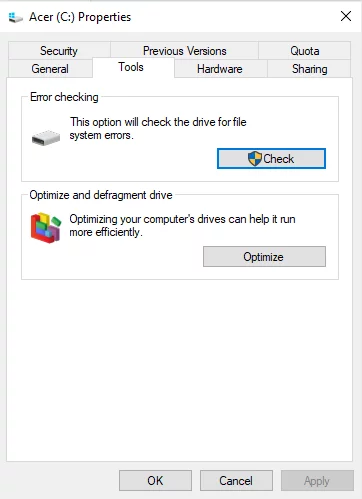
En plus de tous ces points, vous pouvez également exécuter Outbyte PC Repair pour optimiser les performances du système et la stabilité.
Transférer le Fichier PST vers un Autre Emplacement
Déplacer le fichier PST vers un autre dossier ou le lecteur peut résoudre chemin liés à des questions. Après le transfert, point Scanpst.exe le nouvel emplacement du fichier.
Ouvrez le Scanpst.exe de l’Utilitaire à l’Aide d’une Autre Application Office
Vous pouvez accéder à Scanpst.exe par le biais de Microsoft Office un autre application comme Word. Suivez ces étapes:
- Ouvrez Microsoft Word.
- Allez dans Fichier > Ouvrir > Parcourir.
- Sélectionnez Insérer, puis des Photos.
- Accédez à
C:\Program Files\WindowsApps. - Ouvrez le dossier intitulé
Office.Desktop.Outlook_####.####.####.#_x86__8wekyb3d8bbwe, en veillant à ignorer tous les dossiers portant la mention « neutre ». - Double-cliquez sur le Office16 dossier.
- En bas à droite, cliquez sur le type de fichier de liste déroulante et sélectionnez Tous les Fichiers.
- Trouver Scanpst.execliquez droit sur le fichier et l’ouvrir.
Mise à jour le Scanpst.exe Client
Parfois, ces erreurs proviennent de l’utilisation des logiciels obsolètes. Ouvrez Microsoft utilitaire de mise à Jour et mise à niveau de votre version d’Office pour les plus récentes.
Réinstallez Microsoft Outlook
Si l’outil se met en situation d’échec, de ré-installer Outlook. Cela permettra de garantir que vous disposez de la version la plus récente de Scanpst.exe et élimine toute possibilité de conflits logiciels.
Réduire la Taille du Fichier PST
Les fichiers PST de plus de 2 go peut causer des problèmes pour Scanpst.exe. Avec la fonctionnalité d’Archivage de Outlook, déplacez vos anciens e-mails dans un fichier séparé pour réduire la taille de la principale du fichier PST.
Exécutez Outlook en Mode sans échec
Conflits avec des tiers add-ins peuvent perturber le bon fonctionnement de l’outil. Ouvrez Outlook en Mode sans échec en appuyant sur Windows + R, suivi en tapant outlook.exe /safe et en appuyant sur Enter. Cela va désactiver l’add-ins et claire un environnement où les réparations peuvent être rondement menée.
Utiliser le Support de Microsoft et de Récupération de l’Assistant
Cet outil, à partir de Microsoft, utilisé pour dépanné le problème est différent outlook présente, y compris la corruption du fichier PST. Téléchargez et exécutez-le à trouver les problèmes et de les corriger.
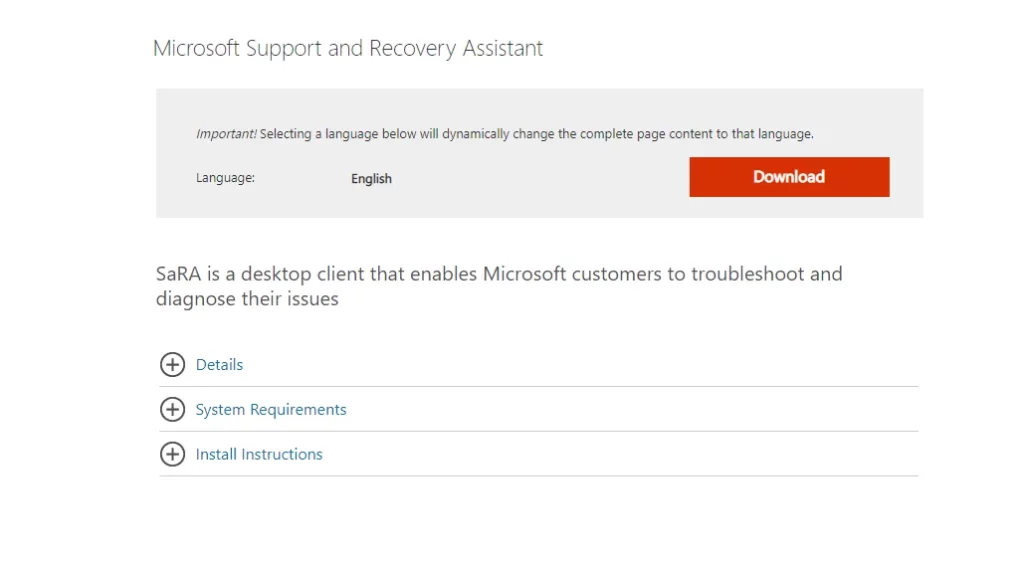
Les Gens Demandons Également
Lire à ce sujet les Erreurs de Windows:
Explorer.exe Message Vide avec point d’Exclamation Jaune au Démarrage
Comment Fixer Le 0x800f020b Code d’Erreur?
FAQ
Qu’est-ce que l’utilisation de Scanpst.exe?
L’utilitaire de réparation de fichiers PST corrompus dans Outlook-présentant des symptômes les plus communs de disparus, e-mails et les applications qui ont refusé d’ouvrir.
Où est Scanpst.exe dans Windows 11?
Il est normalement situé dans le dossier d’installation d’Office, normalement, en vertu de C:\Program Files\Microsoft Office\root\OfficeXX\.
Que faire en caseScanpst.exe ne fonctionne pas?
Essayez de déplacer le fichier PST et de mise à jour d’Office, entre autres, d’autres outils qui sont disponibles, tels que le Soutien de Microsoft et de Récupération de l’Assistant.
Peut ScanPST corriger sévèrement endommagés fichiers PST?
Non, il est conçu pour des réparations mineures. Pour la corruption grave, pensez à outils de réparation de fichiers PST.
Comment compresser un fichier PST?
Utiliser Outlooks la fonction d’Archivage de déplacement les données dans un fichier séparé, les PST fichier plus petit et plus facile à gérer.



